Taula de continguts
Hi ha diverses maneres de canviar el color del vostre dibuix lineal a PaintTool SAI. Podeu fer-ho utilitzant Bloqueja l'opacitat , el filtre de to i saturació, el mode de fusió de colors i l' eina de línia de color .
Em dic Elianna. Sóc llicenciat en Belles Arts en Il·lustració i fa més de 7 anys que utilitzo PaintTool SAI. Sé tot el que cal saber sobre PaintTool SAI, i aviat tu també ho sabràs.
En aquesta publicació, us mostraré quatre maneres diferents de canviar el color del lineart a PaintTool SAI. Tant si voleu experimentar amb diferents colors a la vostra peça com si voleu canviar l'aspecte per complet, us donaré instruccions pas a pas sobre com fer-ho realitat.
Apunts clau
- Creeu sempre el vostre dibuix lineal en una capa diferent de l'esbós i el color per fer que les edicions futures siguin indolores.
- Utilitzeu Bloqueja l'opacitat per canviar el color dels píxels d'una capa d'art lineal seleccionada.
- Utilitzeu la tecla d'accés ràpid Ctrl+U per accedir a Tauler de to i saturació per canviar el color del vostre dibuix lineal. Recorda marcar la casella Acoloreix, i Previsualitza per veure les edicions en directe.
- Els modes de combinació de colors a PaintTool SAI, com ara Color , es conservaran a Photoshop si deseu el document SAI com a .psd (document de Photoshop).
- Utilitzeu l'eina Color per canviar el color d'una capa de dibuix de línia.
Mètode 1: Ús de l'opacitat de bloqueig
Si voleu canviar el color del vostre lineart a PaintTool SAI, la manera més senzilla és utilitzar Bloqueja l'opacitat . Si seleccioneu aquesta opció es protegeix l'opacitat dels píxels de les capes seleccionades o, en termes senzills, selecciona tots els píxels de la vostra capa de lineart perquè només editeu això.
Nota ràpida: recordeu mantenir el vostre esbós, lineart , i acoloreix en capes separades per millorar el flux de treball i fer que les edicions futures siguin indolores. Aquesta opció funciona millor en una capa de línia separada.
Ara seguiu aquests passos:
Pas 1: obriu el document al qual voleu canviar el color del lineart a SAI.

Pas 2: cerqueu i feu clic a la capa en què està present el vostre dibuix lineal.

Pas 3: feu clic a la icona Bloqueja l'opacitat . Quan s'activa el bloqueig Opacitat, apareixerà una icona de bloqueig a la capa seleccionada.

Pas 4: seleccioneu el nou color desitjat al Selector de colors . Per a aquest exemple, he escollit el vermell.

Pas 5: feu clic a Cubeta de pintura . Si voleu canviar una secció específica del vostre dibuix lineal, l'eina Llapis o Pinzell també funciona.

Pas 6: Canvieu el color del vostre dibuix. lineart.

Mètode 2: Ús del filtre de to i saturació
Hi ha dos filtres d'ajust de color a PaintTool SAI: to i saturació, i brillantor i contrast. El Filtre de saturació de tonalitat es pot utilitzar per canviar fàcilment el color del vostre dibuix lineal a SAI .
AixòEl mètode és òptim amb una capa de lineart aïllada, ja que canviarà el color de tots els píxels d'una capa seleccionada. Seguiu aquests passos a continuació:
Pas 1: localitzeu i feu clic a la capa en què hi ha el vostre lineart.

Pas 2: feu clic a Filtra a la barra d'eines del menú superior i seleccioneu Ajusts de color .

Pas 3: seleccioneu Tonalitat i saturació o utilitzeu la tecla d'accés ràpid Ctrl+U .

Pas 4: si no està marcat, marqueu les caselles Acoloreix i Previsualitza . Això us permetrà veure una previsualització en directe de les vostres edicions.

Pas 5: si el vostre color original del dibuix de línia és negre, primer establiu el nivell de Luminància per sobre de 0. Per a aquest tutorial , l'he establert a +50 .

Pas 6: utilitzant les barres Tonalitat i Saturació , canvieu el color de el vostre dibuix lineal com vulgueu.

Pas 7: quan hàgiu acabat, premeu D'acord o premeu Enter al teclat.

Mètode 3: Ús del mode de fusió de colors
Els modes de fusió són efectes que es poden afegir per manipular els colors de les capes inferiors i estan presents a gairebé tots els programes de dibuix i disseny. De fet, si deseu un fitxer .sai com a .psd, aquests modes de combinació també es conservaran a Photoshop.
Nota: aquesta opció per canviar el color del lineart només funcionarà si el vostre color del lineart NO és negre.
Pas 1: seleccioneu la vostra capa de lineart.

Pas 2: feu clic a la icona Capa nova per crear una novacapa sobre la vostra capa de lineart.

Pas 3: feu clic al quadre Grup de retall . Veureu que està activat quan la casella estigui marcada i la capa es torni rosa.

Pas 4: feu clic al menú desplegable Mode de fusió .

Pas 5: feu clic a Color .

Pas 6: utilitzeu el Selector de colors per seleccionar un color nou per al vostre dibuix lineal. Per a aquest exemple, he seleccionat el violeta.

Pas 7: feu clic a Cubeta de pintura al menú d'eines.

Pas 8: feu clic a en qualsevol lloc del llenç i mireu com canvia el color del vostre dibuix lineal.

Mètode 4: Ús de l'eina de treball de línia de color
Canviar el color del dibuix lineal d'una capa de línia a PaintTool SAI és fàcil, però lleugerament diferent d'una capa normal i requereix l'ús de l'eina Color de la capa de línia. Tal com està escrit a PaintTool SAI, aquesta eina "canvia el color d'un traç fet clic".
Seguiu aquests passos per canviar el color de les capes de lineart a PainTool SAI.
Pas 1: feu clic a la vostra capa de línia a PaintTool SAI en la qual es troba el vostre dibuix de línia.
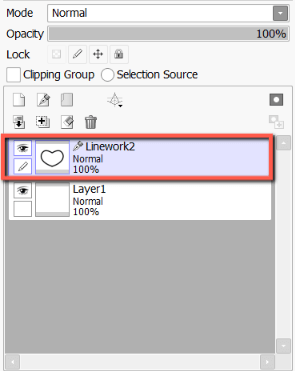
Pas 2: seleccioneu l'eina Color al menú d'eines Capes de línia.

Pas 3: utilitzeu el Selector de colors per seleccionar el nou color de lineart desitjat. Per a aquest exemple, he escollit el verd.

Pas 4: feu clic a qualsevol part del vostre traç de línia i observeu el canvi de color.

Pensaments finals
Aprendre a canviar el color deel vostre lineart a PaintTool SAI és una habilitat inestimable en el procés de disseny. I com podeu veure, podeu aconseguir-ho amb una varietat d'eines i mètodes, com ara Bloqueja l'opacitat , el filtre Tonalitat i saturació , el mode de fusió Color , i l'eina Color Traballo de línia.
Canviar el color del vostre dibuix de línia pot canviar la identitat de la vostra obra d'art o proporcionar una nova innovació a la vostra peça. Preneu-vos una estona per experimentar i trobar quin mètode us sembla més còmode en el vostre flux de treball.
Alguna vegada has canviat el color del lineart de la teva peça? Quin efecte va tenir? Quin mètode t'agrada més? Feu-m'ho saber als comentaris a continuació.

